Hoe de Copilot-authenticatiefout op te lossen Lees ECONNRESET: 5 effectieve oplossingen
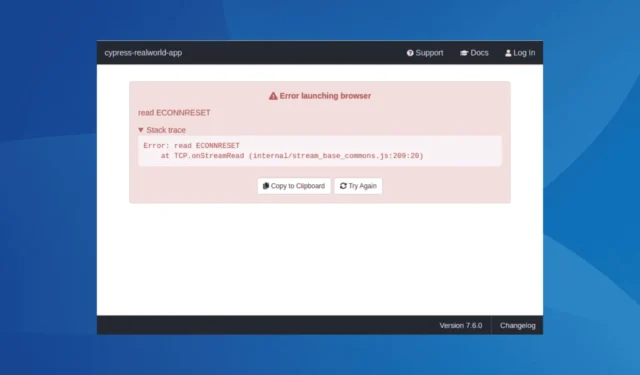
Het GitHub Copilot-probleem met de naam Auth Read ECONNRESET treedt op wanneer een TCP-verbinding onverwachts wordt gesloten, meestal als gevolg van netwerkproblemen.
Enkele veelvoorkomende factoren die tot deze Read ECONNRESET-fout leiden, zijn onder meer onjuiste proxyconfiguraties, tussenkomsten van Windows Firewall of antivirusprogramma’s of het bestaan van toepassingen die conflicteren met GitHub Copilot.
Voordat u in mogelijke oplossingen duikt, is het raadzaam om uw computer opnieuw op te starten, uw modem/router te resetten of verbinding te maken met een ander netwerk, bij voorkeur via een bekabelde verbinding. Voor veel gebruikers kan deze eenvoudige stap het probleem oplossen.
Wat zijn de manieren om de Copilot-fout Auth Read ECONNRESET op te lossen?
1. Schakel de proxy uit
- Druk op Windows + I om het menu Instellingen te openen , ga naar Netwerk en internet en selecteer Proxy .
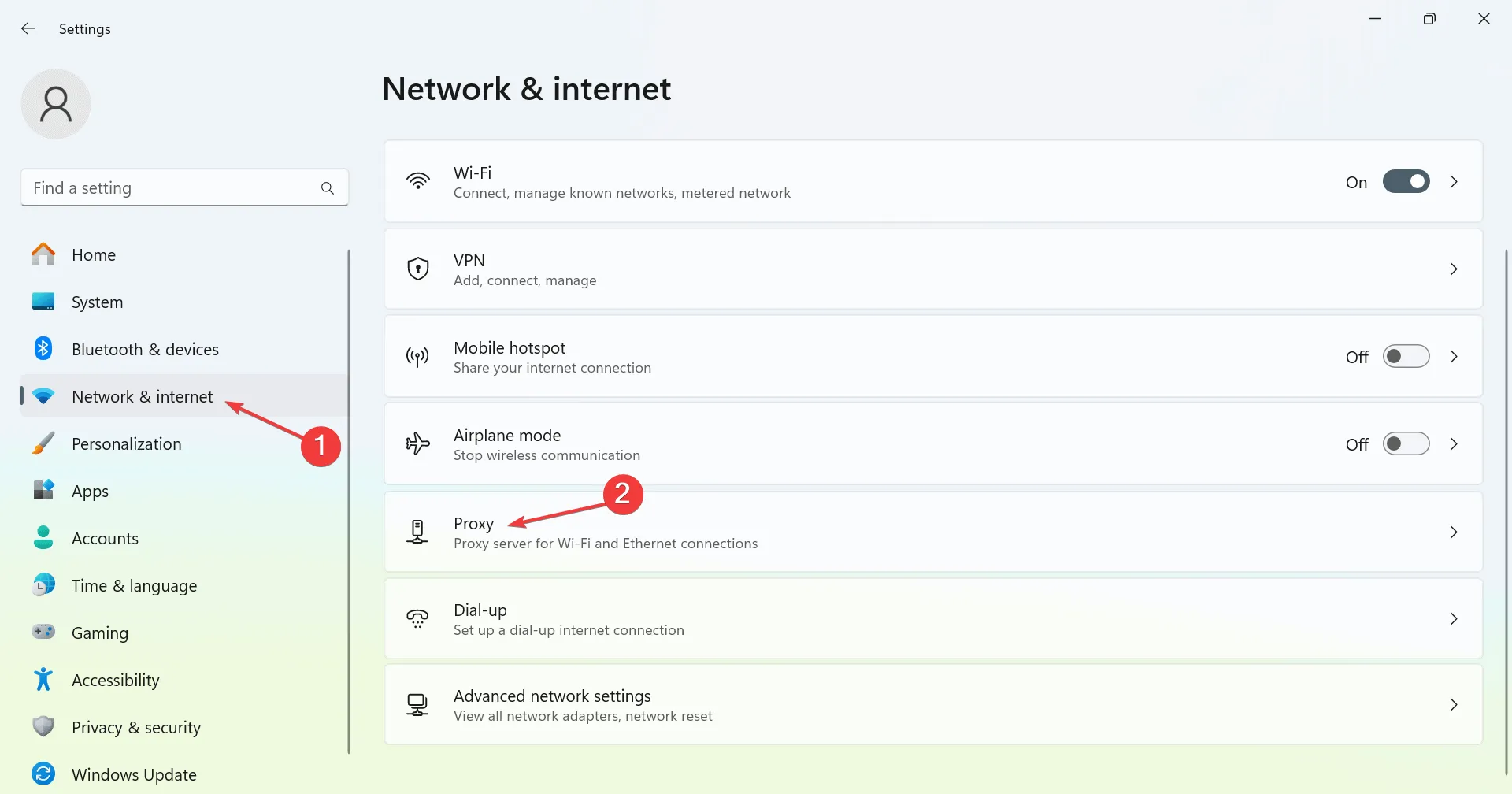
- Schakel de optie Instellingen automatisch detecteren uit .
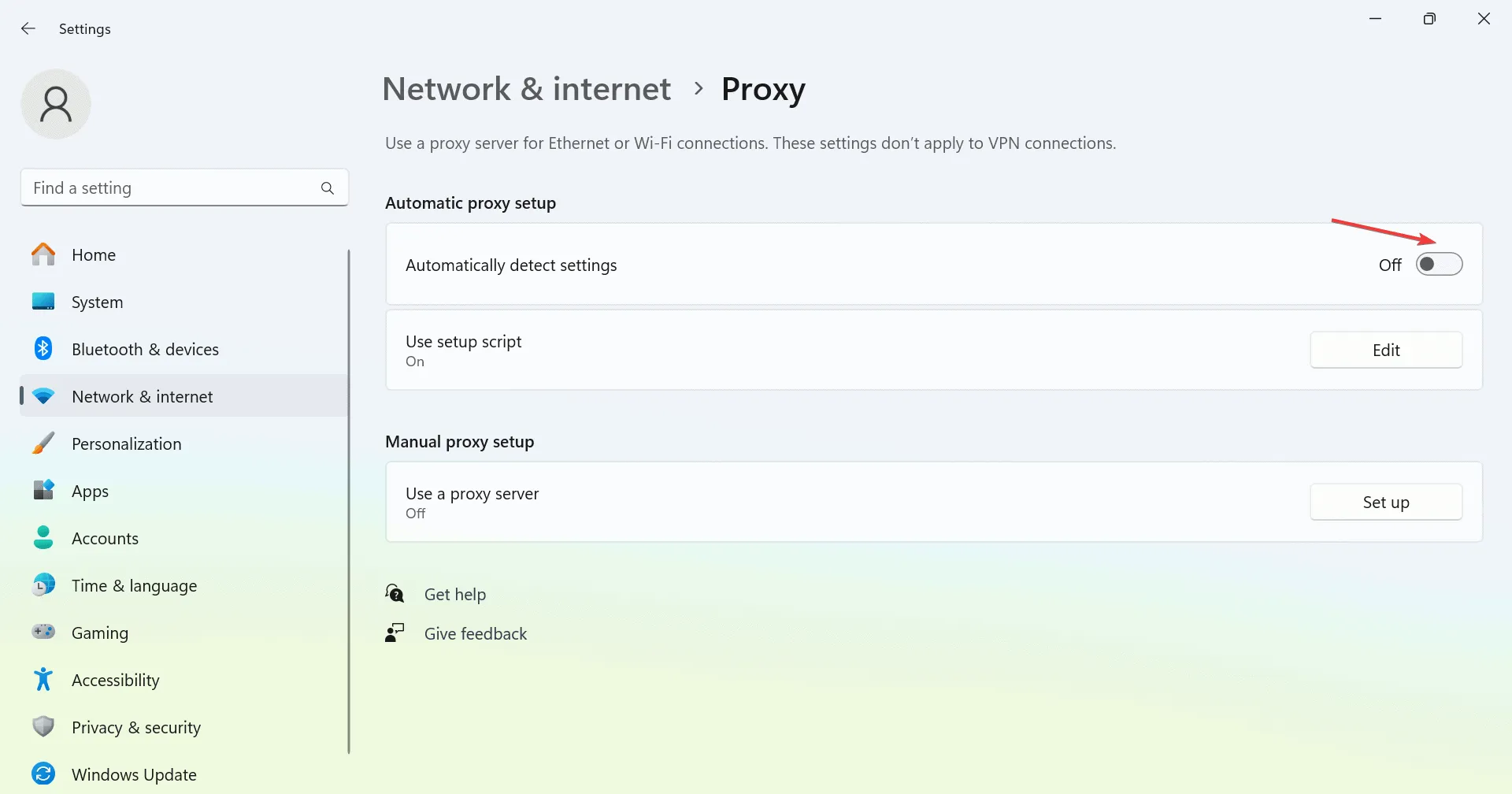
- Start uw computer opnieuw op om deze aanpassingen toe te passen.
Als uw organisatie een proxy heeft ingesteld, neem dan contact op met uw netwerkbeheerder om deze uit te schakelen, vooral als deze bijdraagt aan de Copilot-fout Auth Read ECONNRESET.
2. Maak een uitzondering voor GitHub Copilot API’s in Windows Firewall
- Druk op Windows+ Som Zoeken te starten, typ Windows Defender Firewall en klik op de gevonden overeenkomst.
- Selecteer in de linkerzijbalk de optie Een app of functie via Windows Defender Firewall toestaan .
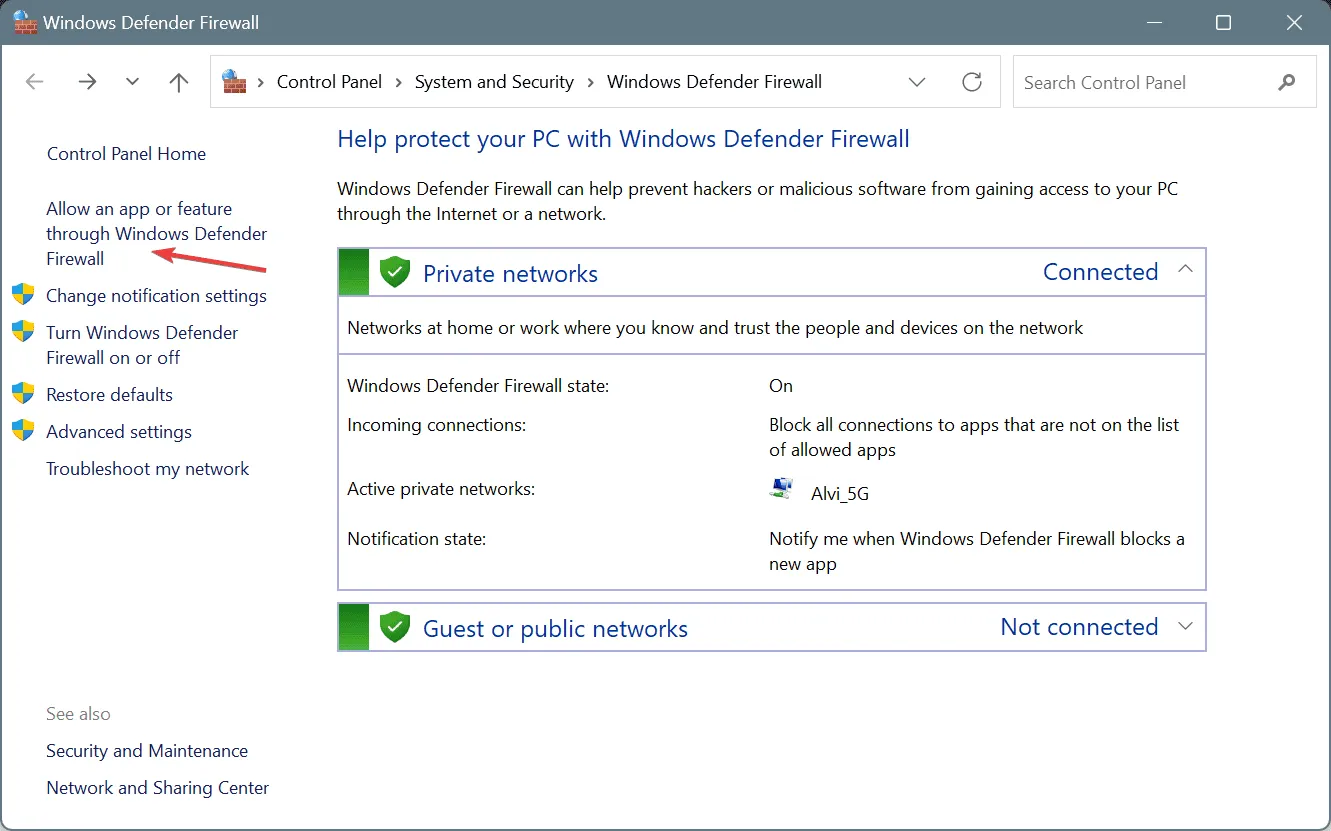
- Klik op de knop Instellingen wijzigen .
- Klik vervolgens op Een andere app toestaan .
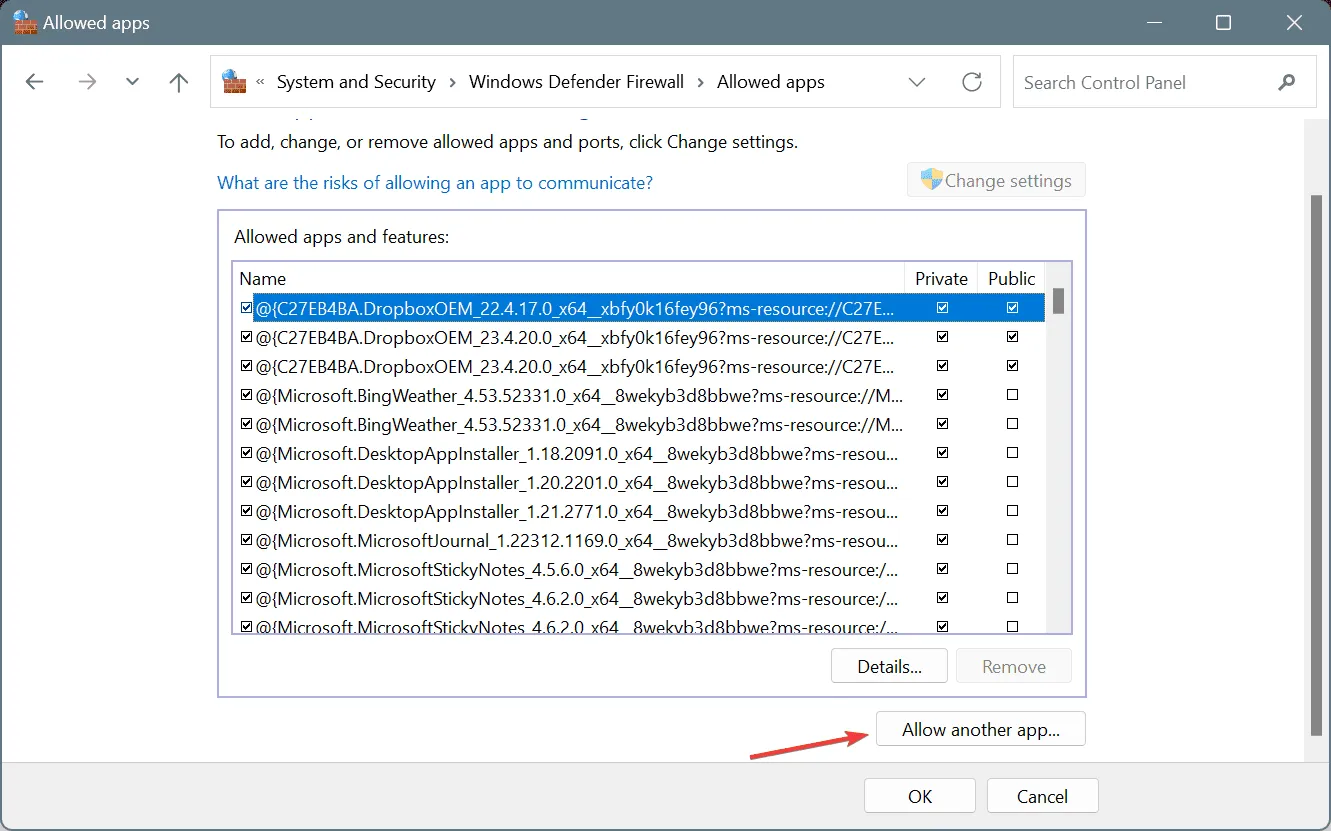
- Klik op de knop Bladeren .
- Navigeer naar de locatie waar de GitHub Copilot API-bestanden zijn opgeslagen, selecteer ze en klik op Openen .
- Selecteer Toevoegen .
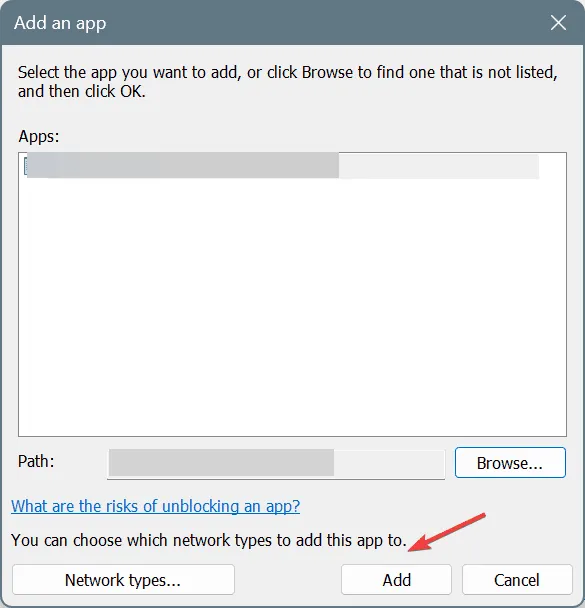
- Zorg ervoor dat zowel de selectievakjes Privé als Openbaar zijn aangevinkt naast de vermelding GitHub Copilot en klik vervolgens op Toepassen om uw wijzigingen op te slaan.
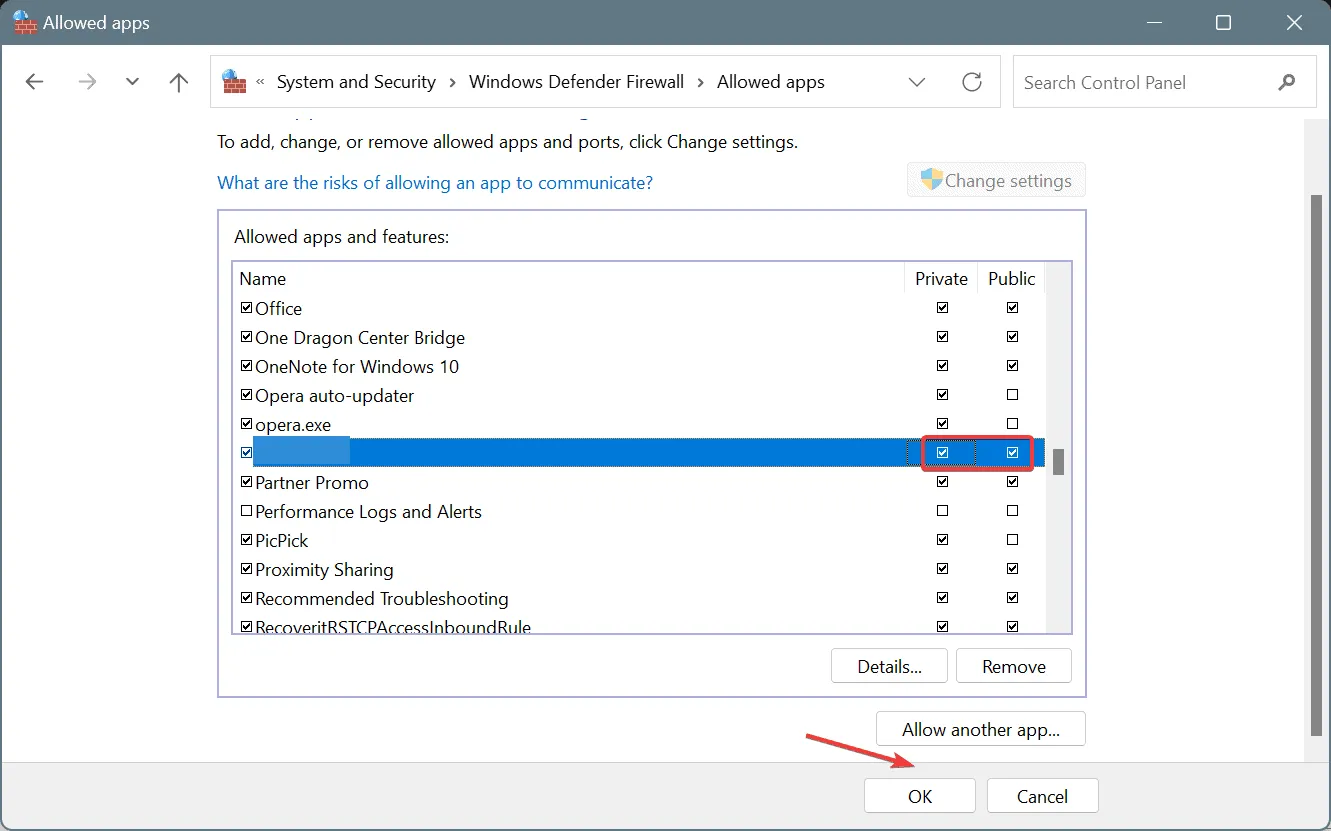
- Start ten slotte uw systeem opnieuw op om te zien of er verbetering optreedt.
Wanneer de Windows Defender Firewall de applicatie blokkeert, kan dit de Auth Read ECONNRESET-fout voor GitHub Copilot activeren. Daarom is het cruciaal om het in uw firewall-instellingen op de witte lijst te zetten!
3. Deblokkeer Copilot in uw antivirusprogramma
- Druk op Windows+ Som Zoeken te openen, typ Windows-beveiliging en klik op het juiste resultaat.
- Selecteer Virus- en bedreigingsbeveiliging .
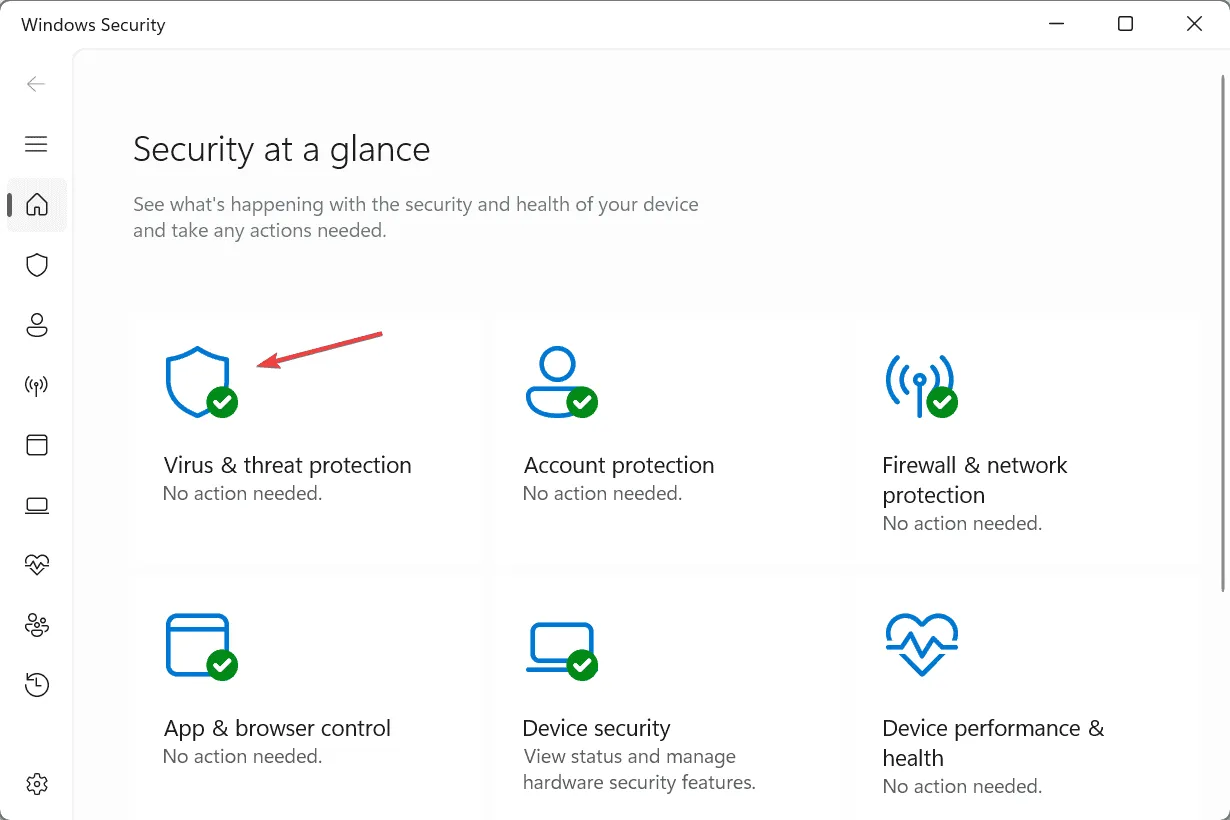
- Klik onder Instellingen voor virus- en bedreigingsbeveiliging op Instellingen beheren .
- Scroll naar beneden en selecteer Uitsluitingen toevoegen of verwijderen .
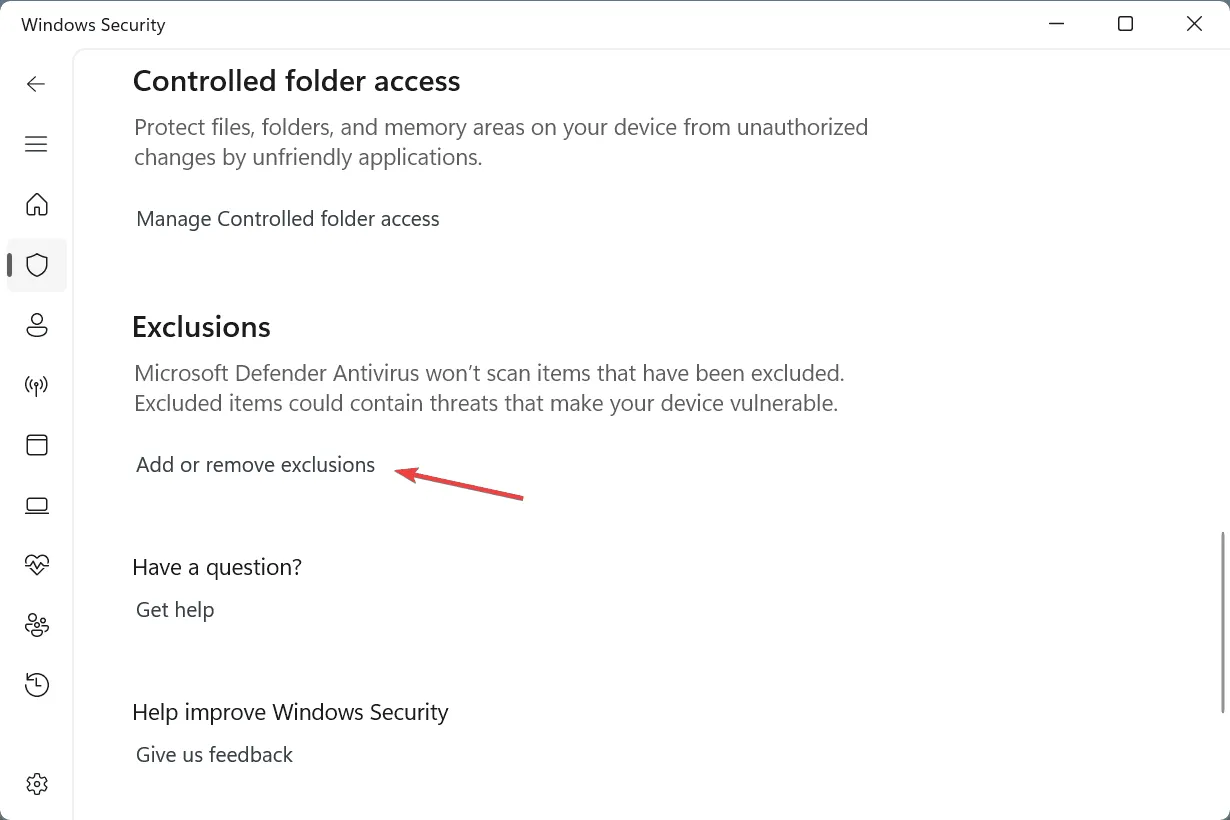
- Klik op Ja wanneer UAC u daarom vraagt.
- Kies Uitsluiting toevoegen en selecteer vervolgens Map in de vervolgkeuzelijst.
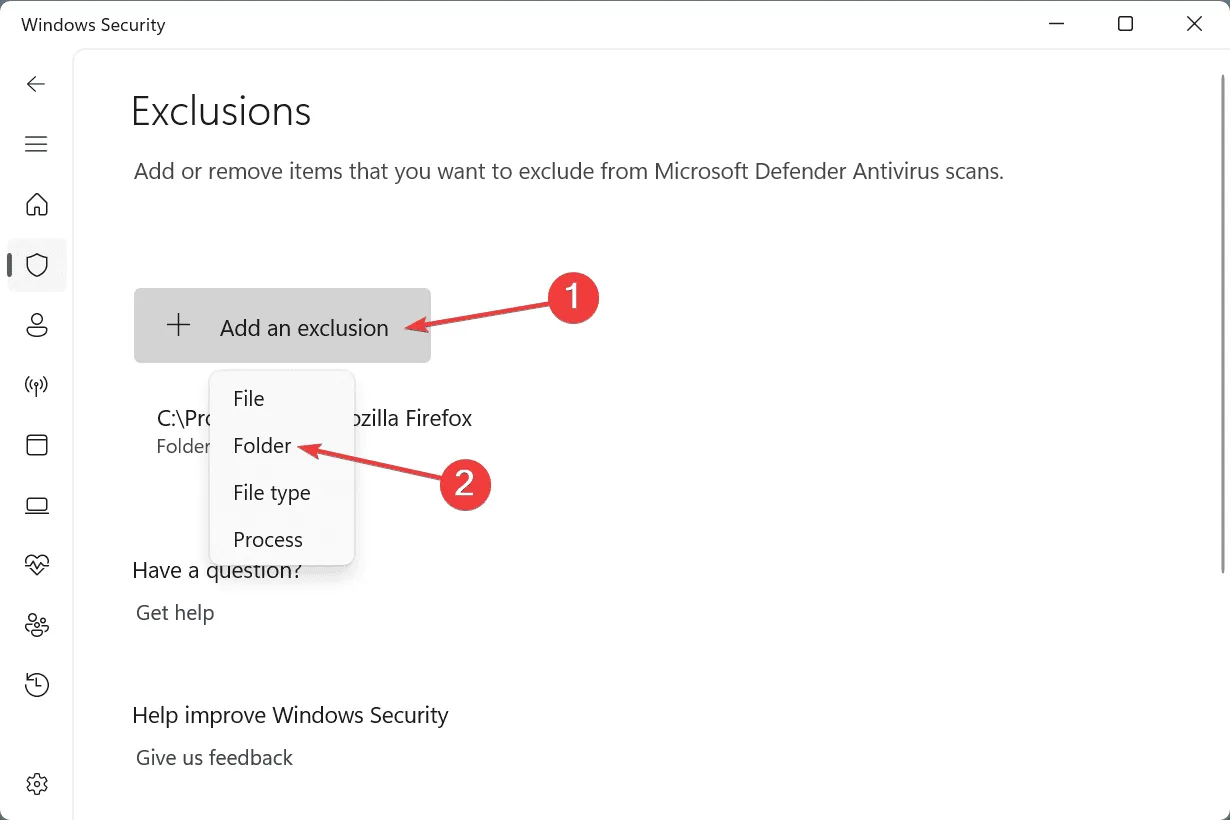
- Zoek de map van het betreffende programma, selecteer deze en klik op Map selecteren .
- Start uw computer opnieuw op om de wijzigingen door te voeren.
In ongeveer 40% van de gevallen is gebleken dat antivirussoftware de verbindingspogingen van GitHub Copilot blokkeert, wat resulteert in de fout Extension Activation Failed: Read ECONNRESET. Als u een andere antivirusoplossing gebruikt, raadpleeg dan de website van de provider voor specifieke instructies over het maken van een uitsluiting.
4. Verwijder alle conflicterende applicaties
- Druk op Windows+ Rom het dialoogvenster Uitvoeren te openen, typ appwiz.cpl en druk op Enter.
- Zoek in de lijst naar conflicterende programma’s en selecteer Verwijderen .
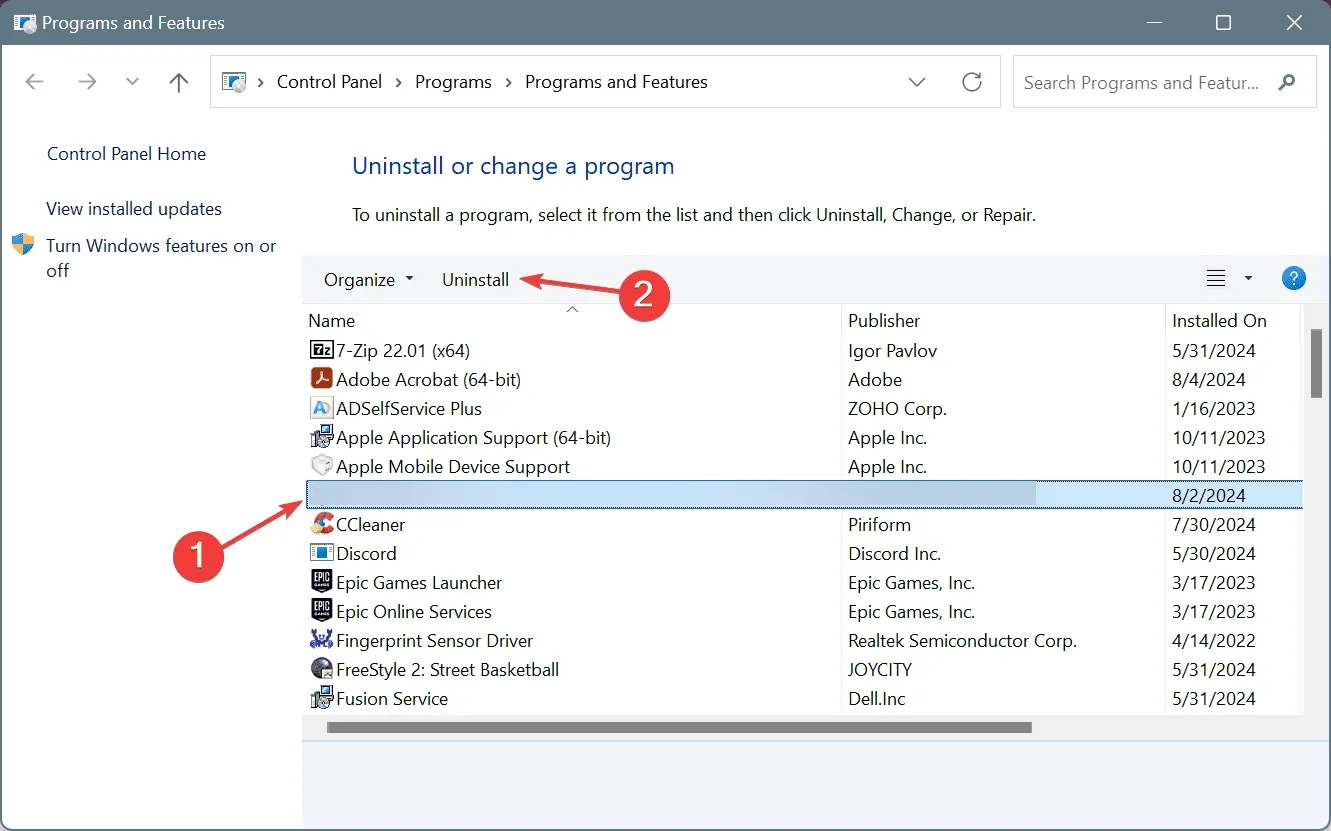
- Volg de aanwijzingen om de verwijdering te voltooien en start uw computer vervolgens opnieuw op.
Zoals eerder opgemerkt, zijn sommige antivirusoplossingen, zoals Kaspersky, verantwoordelijk bevonden voor de Copilot-fout Auth Read ECONNRESET. Bovendien kan zelfs het toevoegen van een uitsluiting voor Visual Studio in Kaspersky leiden tot crashes, waardoor het antivirusprogramma mogelijk moet worden verwijderd.
Als een snelle de-installatie het probleem niet oplost, zijn er waarschijnlijk restanten zoals bestanden, caches of registersleutels op uw systeem achtergebleven die conflicten blijven veroorzaken. In dergelijke gevallen is het raadzaam om een betrouwbare de-installatietool te gebruiken om alle resterende sporen van het programma grondig te verwijderen!
5. Visual Studio Code opnieuw installeren
Als de GitHub Copilot Extension in Visual Studio de Auth Read ECONNRESET-fout weergeeft, hebben veel gebruikers dit succesvol opgelost door Visual Studio Code opnieuw te installeren. Deze probleemoplossingsstap kan ook helpen als Copilot niet werkt binnen Visual Studio.
Zorg ervoor dat alle resterende bestanden zijn verwijderd voordat u Visual Studio Code opnieuw installeert en download Visual Studio Code altijd van de officiële website !
Een van deze strategieën had de fout GitHub Copilot Auth Read ECONNRESET succesvol moeten oplossen, zodat de werkzaamheden weer normaal konden worden hervat.
Als u vragen hebt of aanvullende oplossingen met de community wilt delen, kunt u hieronder een reactie achterlaten.



Geef een reactie